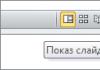Birçok kullanıcı, Windows XP'de ciddi sorunlar ortaya çıktığında "ampütasyon" u tercih eder: diski biçimlendirmek ve işletim sistemini tamamen yeniden yüklemek. Ancak sistemde kurulu ve yapılandırılmış çok sayıda önemli program varsa ve bunların yeniden kurulumu imkansız veya çok pahalıysa, bu kadar basit ve radikal bir cerrahi yöntem uygun değildir. Bu durumda, Windows'un derinlemesine teşhisi gereklidir.
Her Windows XP arızası türünün kendi nedeni vardır ve bu nedenle, en yaygın sorunlardan kurtulmak için oldukça açık tarifler olmasına rağmen, çoğu "aksaklığı" ortadan kaldıracak herhangi bir evrensel "tedavi" yöntemi geliştirmek imkansızdır. Her işletim sisteminin, yazılımın, sürücünün ve donanımın yapılandırması benzersizdir ve çoğu zaman sorunun nedenini yalnızca belirli bir bilgisayarın içindeki donanım ve yazılımı dikkatlice inceleyerek bulmak mümkündür. Arıza, işletim sistemine kurulum anından itibaren eşlik etmiyorsa, ancak belirli bir anda ortaya çıktıysa (başka bir program veya sürücü yükledikten, Windows ayarlarını değiştirdikten, elektrik kesintisinden sonra), o zaman ondan kurtulmak kolaydır, sadece kaldırın sorunlu uygulamayı veya kayıt defterini ve hatta sabit sürücünün tüm içeriğini bir yedekten geri yükleyin. Bu konuda yalnızca standart Sistem Geri Yükleme değil, aynı zamanda Norton Ghost, Ashampoo Uninstaller, WinRescue XP gibi daha ilginç programlar da yardımcı olacaktır. Elbette bu, kullanıcının önlemeyi küçümsememesi ve bu tür programları düzenli olarak kullanması durumunda mümkündür ki bu hiç de zor değildir. Örneğin, Norton Ghost'ta 10 GB'lik bir sistem NTFS bölümünün tam yedeği yalnızca 10 dakika sürer (disk alanının tamamını işletim sistemine ayırmak mantıksızdır).
Sistemi çok az çabayla geri yüklemek veya tamamen yeniden kurmak mümkün değilse, arızanın nedenini kendiniz aramanız gerekecektir. Böyle nankör ve sıkıcı bir görevde başarıya ulaşmak için aşağıdaki teknolojiyi takip etmeniz önerilir:
Ön aşama
- Teşhise başlamadan önce, denemeler sonucunda daha büyük sorunlarla karşılaşmamak için kayıt defterinin, yapılandırma dosyalarının veya tüm sistemin yedek bir kopyasını alın. Sorun olması durumunda bunları kolayca iptal edebilmeniz için sonraki tüm işlemlerinizi hatırladığınızdan emin olun.
- Tüm geçici dosyaları silin, tarayıcı önbelleğini, Geri Dönüşüm Kutusu'nu, Günlüğü temizleyin, Program Files\ Internet Explorer\ Plugins klasörünü IE eklentileriyle boşaltın (bunları geri yüklemek için yedek kopyalar oluşturun). MS-Office komut dosyalarının otomatik olarak çalıştırıldığı klasörleri temizleyin (Belgeler ve Ayarlar\ KULLANICI\ Uygulama Verileri\ Microsoft\ Excel\ Xlstart, Belgeler ve Ayarlar\ KULLANICI\ Uygulama Verileri\ Microsoft\ Word\ Başlangıç gibi), normal.dot şablonunu silin MS-Office tarafından kullanılır. Windows klasörlerini\ İndirilen Program Dosyaları, Belgeler ve Ayarlar\ KULLANICI\ NetHood, Belgeler ve Ayarlar\ KULLANICI\ PrintHood, Belgeler ve Ayarlar\ KULLANICI\ En Son klasörlerini boşaltın. Autorun.inf dosyalarını tüm yerel sürücülerden kaldırın.
- Sistemi birkaç yeni antivirüs ve Ad-Aware programıyla kontrol edin, sabit sürücüyü ScanDisk, Norton DiskDoctor gibi yardımcı programlarla tarayın (zorunlu yazma testi dahil). Sistem Dosyası Denetleyicisi yardımcı programını (SFC /SCANNOW komutu) kullanarak sistem dosyalarını kontrol edin ve hasarlı kitaplıkları Windows dağıtımından veya Hizmet Paketinden geri yükleyin.
- Sistemi güncelleyin: En son hizmet paketine ek olarak (zaten yüklüyse, yeniden yükleyin) en son yamaların tümünü Windows Update web sitesine yükleyin (windowsupdate.microsoft.com, yalnızca bazı yamaların kendilerinin kaynak olabileceğini unutmayın) sorunlar). Internet Explorer'ı ve JAVA sanal makinesini Microsoft'tan güncelleyin (yeniden yükleyin). Redist dağıtımını kullanarak DirectX'i güncelleyin (yaklaşık 25-30 megabayt boyutunda ve dosya adı “REDIST” kelimesini içeriyor: DX90b_Redist.exe). Bazen önce Internet Explorer'ı veya DirectX'i kaldırıp ardından tekrar yüklemek yararlı olabilir - bunun için XPLite yardımcı programını kullanabilirsiniz.
Hazır bir çözüm arayın
- Arızalı programın veya genişletme kartının belgelerini dikkatlice inceleyin; belki bazı özel talimatlar içeriyor olabilir. Ayrıca hatalı programın veya cihazın geliştiricisinin web sitesini de ziyaret edin; belki de üreticinin teknik destek servisi sorunu biliyor ve bir yama indirmeyi teklif ediyor.
- Arızaya hata mesajları eşlik ediyorsa (örneğin, mavi ekranda DUR hataları), bunların tam içeriğini not edin ve Microsoft destek sitesine gidin. Hata mesajına dayanarak arama motoru için bir sorgu oluşturmanız gerekir (maksimum arama verimliliği için sorguyu birkaç farklı şekilde formüle etmeyi deneyin). Microsoft veritabanında çözüm bulmak, sorunu çözmenin en hızlı yoludur. Microsoft veritabanındaki başarısızlığınız hakkında bilgi yoksa, Copernic veya Search Plus gibi özel bir İnternet arama yardımcı programını çalıştırın ve ayrıca İnternette ve UseNet teknik konferanslarında benzer sorunlarla ilgili materyaller bulmaya çalışın. Veya Yandex, Yahoo veya Google gibi Rus ve yabancı arama motorlarını kullanın.
- Sisteminizde arıza durumunda otomatik yeniden başlatma modu etkinse “mavi ölüm ekranı” mesajının görüntülenmeyeceğini unutmayın. Bu nedenle, Denetim Masası - Sistem - Başlangıç ve Kurtarma - Ayarlar menüsünde Otomatik olarak yeniden başlat bayrağının işaretini önceden kaldırın.
- Meydana gelen arıza hakkında maksimum bilgi almak için ayrıca sistem hata günlüğüne - Olay Günlüğüne (Bilgisayar Yönetimi - Olay Görüntüleyici, "Bilgisayar Yönetimi" - "Olay Görüntüleyici") bakın. Çoğu Olay Kimliği olay koduna ilişkin belgeler Microsoft Olaylar ve Hatalar İleti Merkezi'nde ve www.eventid.net web sitelerinde mevcuttur. Sistem Bilgileri program penceresinden çağrılabilen Dr.Watson sistem hata ayıklayıcısından bir şey sıkıştırılabilir.
- Windows XP'de, Microsoft'a hata raporlama modunu etkinleştirin: Denetim Masası → Sistem → Gelişmiş → Hata raporlama → Hata Raporlamayı Etkinleştir (Denetim Masası → Sistem → Gelişmiş → Hata Raporu → Hata Raporlamayı Etkinleştir). Güleceksiniz, ancak geliştiricilere bir başarısızlıkla ilgili bilgi gönderdikten sonra kullanıcının soruna özel bir çözüm içeren bir yanıt aldığı durumlar da olmuştur.
- www.techadvice.com, www.jsiinc.com/reghack.htm, www.mdgx.com, www.aumha.org, labmice.techtarget.com/troubleshooting gibi ülkenin Windows çökmeleriyle mücadele çabalarına adanmış sitelere göz atın. /generalguides .htm - bunlarda birçok yaygın arızanın giderilmesine yönelik makalelere bağlantılar bulacaksınız.
- İşletim sistemleri, yazılım ve bilgisayar donanımıyla ilgili popüler web ve UseNet konferanslarını ziyaret edin. Sisteminizin arızasının bir açıklamasını son derece ayrıntılı bir şekilde formüle ettikten (ve sürümünü belirtmeyi unutmadan!), hata mesajının tam içeriğini belirterek ve sisteminizin yapılandırmasını açıklayarak, diğer kullanıcılardan - belki de birinden - yardım istemeyi deneyin. Benzer bir sorunla zaten karşılaşmış ve çözümünü biliyor veya daha sonraki araştırmalar için yön önerebilir.
Ayarlar kontrol ediliyor
- Kontrol Panelinde tüm sistem ve donanım ayarlarını kontrol edin - tüm parametreleri "Varsayılan" konuma ayarlayın. Özellikle, sayfa dosyası boyutu sınırlarını kaldırın, yeterli disk alanınız olup olmadığını kontrol edin ve ortam değişkeni ayarlarınızı geçici olarak TEMP klasörüne giden daha kısa bir yola (örneğin, C:\TEMP) ayarlayın. Klavye ayarlarınızda bile varsayılan dili İngilizce olarak ayarlayın. Ayrıca kullandığınız uygulamaların seçeneklerindeki tüm ayarları kontrol edin.
- Kayıt defterindeki ve ayarlama yardımcı programları kullanılarak yapılan user.ini, system.ini yapılandırma dosyalarındaki ayarları orijinal durumlarına döndürün. autoexec.nt, config.nt, _default.pif dosyalarındaki ayarları kontrol edin. Kayıt defterinde “İlkeler” kelimesini arayın ve bulunan bölümlerdeki tüm parametreleri silin (güç politikalarından sorumlu PowerCfg bölümlerinin yanı sıra HKEY_LOCAL_MACHINE\ SOFTWARE\ Microsoft\ Windows\ CurrentVersion\ Internet Settings\ TemplatePolicies bölümü hariç) , IE güvenlik politikası şablonlarını içeren) - Belki de başarısızlık yalnızca kullanıcı haklarının kısıtlanmasının bir sonucudur. Grup İlkesi Düzenleyicisi'ndeki (GPEDIT.MSC) mevcut güvenlik ilkesi ayarlarınızı dikkatlice kontrol edin.
- BIOS'taki ayarları orijinal - Varsayılan - duruma döndürün, farklı CMOS Kurulum seçeneklerini deneyin, örneğin diskler için DMA modunu devre dışı bırakın, bellek zamanlamalarını değiştirin, tüm tümleşik aygıtları devre dışı bırakın, 15 megabayt bölgesindeki "deliği" etkinleştirin hafıza. ACPI dahil CMOS Kurulumunda güç yönetimi ile ilgili her şeyi devre dışı bırakın. Veya tam tersi - devre dışı bırakılmışlarsa tüm bu seçenekleri etkinleştirin. Benzer şekilde, PnP İşletim Sistemi Yüklü ve USB Eski Desteği seçeneğini deneyin. BIOS'unuzu güncelleyin. Ve hız aşırtmaktan vazgeçin: Hız aşırtma Windows XP'nin ana düşmanıdır!
Sistem ve programlar
- Msconfig.exe yardımcı programını çalıştırın ve tüm başlangıç programlarını devre dışı bırakın. Seçmeli Başlangıç modunu da denemeyi deneyin; yanlış giriş, başka bir temel yapılandırma dosyası olan system.ini veya win.ini dosyasında gizlenmiş olabilir. Msconfig'i kullanarak, örneğin çalışan hizmetlerin listesini benzer bir arızanın gözlemlenmediği başka bir bilgisayarla karşılaştırarak sistem hizmetlerini kontrol etmek uygundur. Windows'un farklı sürümlerinde yapılandırmalarının başlangıç ve önerilen durumunu bulmanıza yardımcı olacak Windows XP hizmetlerinin amacına ilişkin iyi bir açıklama www.blackviper.com adresinde bulunabilir. WEB İstemcisi gibi gereksiz hizmetleri devre dışı bırakmayı deneyin ve ayrıca Hizmetler ek bileşenini kullanarak hizmet bağımlılıklarını kontrol edin.
- Başarısızlığın hangi eylemlerden sonra ortaya çıktığını hatırlamaya çalışın. En son yüklenen birkaç programı ve sürücüyü kaldırın; bunlardan biri sistemin çökmesine neden oluyor veya diğer program ve donanımlarla çakışarak çökmelerine neden oluyor olabilir. İki yıldan daha uzun bir süre önce oluşturulan ve o zamandan beri güncellenmeyen programları kaldırın. Antivirüsleri ve sistemle yakından bütünleşen diğer yazılımları kaldırın. Hem programları yüklerken hem de kaldırırken Ashampoo Uninstaller gibi özel bir kaldırıcı kullandığınızdan emin olun; sistemi, kaldırılan programın veya sürücünün tüm izlerinden tamamen temizlemenin tek yolu budur! Ek olarak, kaldırıcı günlüğünün analizi, programın kurulumu sırasında diskteki hangi dosyaların ve kayıt defterindeki hangi parametrelerin değiştirildiğini bulmanızı sağlar - genellikle başarısızlığı ortadan kaldırmak için kayıt defterinde yanlış değiştirilen parametreyi değiştirmek yeterlidir. . Programları ve sürücüleri yeniden yüklerken, yalnızca en son sürümü değil (bazı programların yamalarla düzenli olarak güncellendiğini unutmayın), aynı zamanda eski sürümü de deneyin; genellikle daha kararlı olduğu ortaya çıkar. Başarısız olan uygulamayı daha kısa adla farklı bir dizine yeniden yüklemeyi deneyin.
- Güncel olmayan programlar için özel bir uyumluluk modu yüklemeyi deneyin. Bunu yapmak için programa bir kısayol oluşturun, özelliklerine gidin ve "Uyumluluk" sekmesinde, "Öykünme modunda çalıştır" öğesinde başka bir Windows türüyle uyumluluk modunu seçin. Ayrıca, bu modun yeteneklerini ve manuel yapılandırmasını önemli ölçüde genişletmek için tasarlanmış Uygulama Uyumluluğu Araç Setini kullanın.
- Başarısız olan uygulamayı bir yönetici hesabı altında çalıştırmayı deneyin. Program yalnızca onun altında çalışıyorsa, Yönetici hesabından HKEY_LOCAL_MACHINE\SOFTWARE kayıt defteri dalında istenen programın ayarlarının bulunduğu bölümü bulun ve üzerine sağ tıklayın. Görüntülenen menüden "İzinler" komutunu seçin ve bu kayıt defteri dalına, onunla çalışmasına izin verilen kullanıcı veya kullanıcı grubu için tam erişim ayarlayın. Ayrıca HKEY_CURRENT_USER dalında hatalı programa karşılık gelen bölümü bulun ve bunu bir REG dosyasına aktarın. Şimdi normal kullanıcı olarak oturum açın ve bu REG dosyasını kayıt defterine geri aktarın. Bazen hesabınızı (ve kullanıcı profilinizin tamamını) silerek ve ardından yeniden oluşturarak bu tür bir başarısızlıktan kurtulabilirsiniz.
- Norton WinDoctor gibi bir program kullanarak kayıt defterindeki hataları bulup düzeltmeyi deneyin. Bulunan hatalar, her biri analiz edilerek yalnızca manuel olarak düzeltilmelidir. Bunu yapmak için, WinDoctor'un sinyal verdiği daldaki RegEdit'e bakarak hatalı kayıt defteri girişinin hangi program veya sistem ayarıyla ilgili olduğunu bulmaya çalışmanız gerekir - dosyaların, parametrelerin veya belirtilen yolların adlarını kullanarak, bunu yapmak kolaydır hatayı oluşturan uygulamayı yükleyin. Windows'ta bulunan DirectX Tanı Aracı gibi diğer tanılama yardımcı programlarını kullanmayı deneyin; bu araç, bazı aygıtların DirectX dosyalarını, sürücülerini ve ayarlarını kontrol edecektir. Bazı basit aksaklıklar Tweak UI programı tarafından düzeltilebilir; bu amaç için bir "Onarım" sekmesi vardır.
- Bazı Windows XP sorunları, bilgisayarı Windows 98 disketinden başlattıktan sonra "fdisk /mbr" komutunu kullanarak sabit diskin ana önyükleme kaydını (MBR) geri yükleyerek (bu daha sonra disk kimliğinin üzerine yazmak için gereklidir) veya kurtarma konsolu komutlarını kullanarak "fixboot" ve "fixmbr" " Bilgisayarınızı Windows 98/Me NTFS özellikli bir disketten (bunu yapmak için DOS Pro için NTFS kullanın) veya ERD Commander diskinden önyükleyin ve PAGEFILE.SYS dosyasını silin. ERD Commander, genel olarak konuşursak, Windows XP için bir tür LiveCD olan mükemmel bir programdır. Windows'un kendisi kilitlenme koruması modunda önyükleme yapmasa bile birçok sorunu çözmenize ve işletim sistemi ayarlarına erişmenize olanak tanır. Boot.ini dosyasındaki hataları ve dosya ve klasörlere mevcut erişim haklarını kontrol edin: “Sistem” ve “Yöneticiler” kullanıcı grubu, sistem sürücüsünün kök dizinine ve PAGEFILE.SYS sanal bellek dosyasına tam erişim haklarına sahip olmalıdır.
- Arıza anında özel izleme programları kullanarak çeşitli sistem olaylarını, sorguları ve kayıt defteri erişimlerini izleyin. Kayıt defterine erişimi analiz ederek, örneğin bir arıza anında program tarafından kayıt defterinden hangi parametrelerin istendiğini belirleyebilirsiniz - belki bazıları eksik veya yanlış değere sahip olabilir. Dosyalara erişimi analiz ederek hangi dosyaların hatalı programın ayarlarını içerdiğini, hangi dosyaların eksik olduğunu anlamak kolaydır. SysInternals'ın yardımcı programları bu konuda yardımcı olacaktır: Kayıt Defteri Monitörü - kayıt defterine erişimlerin analizi, Dosya Monitörü - dosyalara erişimin izlenmesi, DllView - mevcut işlemler tarafından kullanılan kitaplıklar hakkında bilgi, OpenList - tüm açık dosyalar hakkında bilgi, PortMon - bağlantı noktalarına erişim , TCPView - TCP protokolü aracılığıyla bağlantılar hakkında bilgi. TaskInfo programı, çalışan tüm programlarla ilgili bilgileri görüntüleme konusunda en iyisidir. Ayrıca her uygulamanın ne kadar CPU kaynağı tükettiğini de gösterecektir. Tanınmış tanılama yardımcı programı BootVis'i kullanarak önyükleme sırasında meydana gelen sıkışmanın nedenini öğrenebilirsiniz (ancak Microsoft bunu artık dağıtmamaktadır, bu nedenle aramayı kullanın). Ayrıca sistemi kapsamlı bir teşhis ve bilgi paketi olan SiSoft Sandra veya AIDA32 ile kontrol edin.
- Gereksiz yazı tiplerini kaldırın, tüm performans sayaçlarını devre dışı bırakın, diskte çok uzun adlara veya uzantılara (220 karakter veya daha fazla) sahip klasör veya dosya olmadığından emin olun, çalışırken çok uzun komut satırı parametreleri (220 karakter veya daha fazla) kullanmayın programlarla.
Teçhizat
- Tüm aygıtlar için tüm sürücüleri güncelleyin (veya sorunlu aygıtın sürücülerini ve bağlı olduğu aygıtın sürücüsünü), özellikle yonga seti sürücülerini kaldırıp yeniden yükleyin: Intel Chipset Software Installation Utility ve Intel Application Accelerator veya VIA- 4'ü 1 arada (artı VIA'dan VIA IRQ Routing Miniport Sürücüsü, VIA IDE Miniport sürücüsü ve diğerleri gibi sistem yapılandırmasına bağlı olarak diğer sürücüler ve yamalar). Ekipman üreticilerinin ve en önemlisi anakartın web sitelerinde özel yamaları ve güncellemeleri kontrol edin.
- Ekipmanın servis verilebilirliğini, üzerine atlama tellerinin doğru takıldığını kontrol edin, Bellek Testi, CPU Kararlılık Testi ve benzeri yardımcı programları kullanarak test edin. Aküye, güç kaynağı voltajına ve anakart sabitleme kalitesine kadar her şeyi kontrol edin; hiçbir yerde kendiliğinden kısa devre veya güvenilmez temas olmamalıdır!
- Tüm bellek modüllerini geçici olarak değiştirin - bu, en sık arızalanan cihazdır. Bu mümkün değilse, boyutunu örneğin ilk 64 megabaytla sınırlamayı deneyin. Windows XP'de bunun için MSCONFIG.EXE yardımcı programını kullanmak uygundur: boot.ini dosyasındaki MAXMEM parametresi. Daha güçlü bir güç kaynağı deneyin, garip bir şekilde, güç eksikliği çoğu zaman Windows çökmelerinin nedenidir.
- Tüm sistem bileşenlerinin, hatta yonga setinin soğutma cihazlarının sıcaklığını ve işlevselliğini kontrol edin (hatta yonga seti soğutucusuna özel bir fan bile takabilirsiniz). Bilgisayarı topraklayın, aşırı gerilim koruyucu veya kesintisiz güç kaynağı takın. Telefon kablosunun, ağ kablosunun, elektrik kablolarının kalitesini kontrol edin.
- Dahili tweeter'ı bile bilgisayardan tüm ek aygıtları (sabit sürücü ve video kartı hariç, bazen video kartını değiştirmek yardımcı olsa da) kaldırın ve ardından çarpışma koruması modunda "Sistem Özellikleri" iletişim kutusunu kullanarak sürücüleri kaldırın ve görün eğer sorun ortadan kalktıysa. Kaybolursa, cihazları teker teker tekrar kurun, her seferinde prosedürü tekrar edin, bu genellikle bir hata mesajına yol açar - belki bir tür donanım çakışması vardır ve bu şekilde ya kaynağını tanımlayacaksınız ya da sistem Kaynakları yeniden tahsis edin ve onu ortadan kaldırın.
- Sorunlu aygıtı başka bir PCI yuvasına takın, sistem özelliklerinde ve Sistem Bilgileri yardımcı programında (Program Files\Common Files\ Microsoft Shared\ MSInfo\ msinfo32.exe) çakışma olup olmadığını kontrol edin. SiSoftware Sandra programı sistem hakkında bilgi edinmek için oldukça iyidir. ACPI devre dışıysa, çakışan kesintileri (veya DMA kanalları veya G/Ç aralıkları gibi diğer kaynakları) manuel olarak yeniden atamayı deneyin. Sorunlu cihazı tamamen aynı cihazla veya farklı markadaki bir cihazla değiştirmeyi deneyin; belki de arızalı bir ünite suçludur veya genişletme kartının üreticisini değiştirmek çatışmayı ortadan kaldıracaktır. Diskler için, 80 telli kablo yerine farklı bir kablo deneyin, 40 telli kablo deneyin veya tam tersini yapın, Master/Slave jumper'larının doğru ayarlandığını kontrol edin, diski başka bir kabloya taşıyın, CMOS Kurulumunda bunu ayarlayın. otomatik algılama modunu kullanın veya parametrelerini açıkça ayarlayın veya "YOK" olarak ayarlayın. Sorunlu diskle aynı kabloya başka aygıtlar bağlamayın.
- Sorunlu aygıtın özelliklerine bakın - belki de sorunu çözecek ayarlar vardır, örneğin disk için DMA modunu devre dışı bırakmak veya etkinleştirmek. Bilgisayar önyükleme yapmıyorsa bu menülere Güvenli Mod'dan erişmeyi deneyin.
- Sürücülerle ilgili sorun olması durumunda, bilgisayarı çarpışma koruması modunda önyükleyin, Aygıt Yöneticisi'nde sorunlu aygıtı (ve gerçekte var olmayan tüm yazıcıları ve aygıtları, hatta joystick'leri bile) kaldırın ve işletim sistemini normal modda yükledikten sonra, en son sürücüyü yükleyin. Ancak bazen eski bir sürücünün daha kararlı olduğu ortaya çıkabilir, farklı sürümleri deneyin. Lütfen, yeniden başlatmak yerine, bir arızanın bazen bilgisayarı tamamen kapatıp birkaç dakika boşta kaldıktan sonra yeniden açarak çözülebileceğini unutmayın. Arızanın ağla bir ilgisi varsa, Ağ özelliklerinde tüm ağ bileşenlerini kaldırın ve yeniden başlattıktan sonra gerekli her şeyi tekrar yükleyin. Sorun varsa tüm yazıcıları kaldırın ve yeniden başlattıktan sonra sürücülerini de yeniden yükleyin. Windows XP sertifikası olmayan tüm sürücüleri kaldırın; Sistem Bilgileri program penceresinden çağrılan Dosya İmza Doğrulaması yardımcı programı, sistem dosyalarının imzalarını kontrol etmenize yardımcı olacaktır. Sürücü başarısız bir şekilde yüklendiyse, bilinen son iyi yapılandırmayı (Windows önyükleme menüsünde çağrılır) yüklemeyi kullanın veya sistem özelliklerinde sürücünün önceki sürümüne geri dönün.
O kötü
- Windows'u önceki bir kurulumun üzerine yeniden yüklemek, tüm dosyaları orijinal sürümlerine geri yükler, ancak kayıt defterindeki ana ayarları korur; dolayısıyla, hatanın nedeni yanlış kayıt defteri ayarlarıysa, bu tür bir yeniden yükleme hiçbir şeyi düzeltmeyebilir. Bazı durumlarda, kurulumdan hemen önce, Windows'un tüm sürücüleri yeniden yükleyebilmesi için "Sistem Özellikleri" iletişim kutusunda tüm donanımı kilitlenme koruması modundan kaldırabilirsiniz. Ayrıca farklı işletim sistemi dağıtım disklerini de deneyin; orijinal disk zarar görmüş olabilir.
- Windows, Program Dosyaları, Sistem Birim Bilgileri ve Geri Dönüştürücü klasörlerini tamamen sildikten (veya diski yeniden bölümlendirip biçimlendirdikten sonra) Windows çıplak kemiklerini yükleyin. Belki Windows 2000 veya Windows 98 daha verimli olacaktır.Bazen diski tamamen sıfırlamak için sabit sürücü üreticisinin özel bir yardımcı programıyla biçimlendirmeniz gerekir. Bazı durumlarda, örneğin Partition Magic gibi programlar hatalı çalıştıktan sonra, hatayı düzeltmek için standart Fdisk'i kullanarak diski yeniden bölümlendirmeniz gerekir.
Sona ermek
Bir uzmana başvurun veya... şansınızı Linux'ta deneyin...
- www.symantec.com
- www.ashampoo.com
- www.superwin.com
- www.lavasoft.com
- www.microsoft.com/windows/ie/download/default.htm
- www.microsoft.com/java/vm/dl_vm40.htm
- www.litepc.com
- search.support.microsoft.com/search/?adv=1
- www.copernic.com
- srchplus.chat.ru
- www.microsoft.com/technet/support/ee/ee_advanced.aspx
- www.eventid.net
- www.techadvice.com
- www.jsifaq.com/reghack.htm
- www.mdgx.com
- www.aumha.org
- labmice.techtarget.com/troubleshooting/generalguides.htm
- www.blackviper.com
- www.microsoft.com/windows/appcompatibility/default.mspx
- www.winternals.com
- www.sysinternals.com
- www.iarsn.com
- www.microsoft.com/whdc/hwdev/platform/performans/fastboot/BootVis.mspx
- sissoftware.net
- www.aida32.hu/aida32.php
- support.intel.com/support/chipsets/driver.htm
- www.viaarena.com/?PageID=66
Bilgisayar Makalelerinde Ara
Windows XP hatalarında sorun giderme.
Windows işletim sistemi sistem kayıt defteri, işletim sisteminin en gizemli ve karmaşık bileşenlerinden biridir. Yalnızca Windows XP işletim sisteminin kurulum bileşenlerini iyi bilen deneyimli bir kullanıcı veya programcı sistem kayıt defteri hatalarını arayabilir ve ortadan kaldırabilir. Windows XP hatalarını ortadan kaldırmak, kayıt defterini temizlemek ve sistem performansını optimize etmek için en iyi programlardan biri, "Wise Cleaner" şirketinin mükemmel ücretsiz programı "Wise Registry Cleaner 4 Free"dir. Bu programı yüklerken kullanıcıdan bir dil seçmesi istenecektir. Ayrıca programla çalışmaya başlamak için kendi e-posta adresinizi girmeniz gerekecektir.
Daha sonra “Wise Registry Cleaner”ı başlatmalı ve “Seçenekler” bölümünde Rusça'yı seçmelisiniz. Ek olarak, "Seçenekler - Otomatik Temizleme - Manuel" ve "Genel" sekmesinde - "Temizlemeden önce yedek kopya oluştur" seçeneğini tıklatarak manuel kayıt defteri temizleme modunu seçmelisiniz.
Programın uygun bir çevirisi, acemi bir kullanıcının bile "Wise Registry Cleaner" ile nasıl çalışılacağını öğrenmesine olanak sağlayacaktır.

Kayıt defterini analiz etmeye başlamadan önce menü çubuğundaki büyük düğmeye tıklamanız gerekir. Bu program, tüm kayıt defteri değerlerini ve anahtarlarını analiz etmenize ve ayrıca tüm kayıt defteri hatalarını teşhis etmenize olanak tanır. Yeşil renkle işaretlenmiş tüm kayıt defteri hatalarını tereddüt etmeden sileriz. Turuncu kayıt defteri hatalarını kaldırmadan önce, açılır menüyü açmak için sağ tıklamanız gerekir. Gerekirse, temizlemeden önce kayıt defterinin başlangıç durumuna da dönebilirsiniz. Ayrıca kayıt defterini kayıtlı kopyalardan geri yükleyebilirsiniz. Böylece “Wise Registry Cleaner” programı, sistemi taramanıza, gereksiz dosyaları silmenize ve ayrıca sistemi mümkün olan en kısa sürede tamamen geri yüklemenize olanak tanır.
Birçok bilgisayar sistemi kullanıcısı Windows XP'de çalışmaya o kadar alışkındır ki, onu herhangi bir bahane altında işletim sisteminin daha yeni bir sürümüne değiştirmek istemezler.
Ancak, Windows işletim sistemlerinin aşağıdaki sürümleri gibi XP'nin kendisi de "HAL.dll başlatılamıyor", "Dosya hasarlı veya eksik", "Dosya bulunamadı" vb. hatalara açıktır. İşletim sistemini yeniden yüklemek gibi radikal önlemler olmadan sistem önyüklemesini nasıl geri yükleyebileceğinizi görelim.
Bu hangi dosya?
Dosyanın kendisi hakkında konuşursak, ortalama bir kullanıcının çalışma prensibini anlaması oldukça zor olacaktır. Basit bir ifadeyle Windows XP işletim sistemindeki HAL.dll dosyası, yazılım ve donanım bileşenlerinin etkileşiminden sorumludur. Bu, donanım soyutlamaları düzeyinde yazılım kodu katmanı olarak adlandırılan katmandır. Donanımdan programlara kadar her düzeyde donanım uygulamasının bazı yönlerini gizler. Bu, sistemdeki tüm bileşenler için geçerlidir. O halde neden sistemi yüklerken birçok kişinin anlamadığı hatalar ortaya çıkıyor? Monitör ekranında "HAL.dll eksik veya hasarlı" mesajı ne anlama geliyor?
Windows XP işletim sistemi en eski işletim sistemlerinden biridir. Bu tür arızalara en duyarlı olanıdır.
HAL.dll'nin ana işlevleri
İşlevsellikten bahsedecek olursak, bu kütüphanenin, kullanıcıların ve yazılım geliştiricilerin, cihazın markasını, adını bile hesaba katmadan, belirli bir donanım bileşenine doğrudan erişmek için uygulama komutlarını kullanmalarına olanak tanıyan bir tür katman olduğunu belirtmekte fayda var. üretici vb. Bu, programa herhangi bir donanım üzerinde evrensel modda çalışma yeteneği veren genel olarak evrensel bir köprüdür. Biraz farklı bir şekilde ifade etmeye çalışalım. Çalışma prensibine göre HAL.dll kütüphanesinin işlevselliği DirectX ile karşılaştırılabilir.
"HAL.dll eksik veya hasarlı" hatası neden oluşuyor?
Genel olarak konuşursak, bu tür hataların ortaya çıkmasının birçok nedeni vardır. En yaygın nedenler RAM ve sabit sürücünün zarar görmesidir. Bu durumda, yalnızca teşhis yapmanız gerekir. Elbette, bu dosyanın yapısını değiştirebilecek ve onu bilgisayarın sabit diskinden tamamen silebilecek bir virüs bulaşma olasılığını dışlayamayız. Ancak bugün bu gibi durumları dikkate almayacağız. Bilgisayardaki sabit diskte her şeyin yolunda olduğunu ve bilgisayarda virüs bulunmadığını varsaymalısınız. Bu nedenle, hata yalnızca yazılım hatalarından kaynaklanabilir.
Sistem Geri Yükleme
Öncelikle sistemin önyükleme yaptığı durumu ele alalım. Önyükleme işleminin başlangıcında, siyah ekranda kullanıcıya HAL.dll dosyasının eksik veya hasarlı olduğunu bildiren bir satır görünebilir. Bu durumda en basit çözüm, Windows XP'yi komut satırıyla güvenli modda başlatmaktır. Bunu yapmak için, önyükleme işleminin başında F8 tuşunu kullanmanız ve ardından uygun bölümü seçmeniz gerekir. Komut satırı göründüğünde c:\windows\system32\restore\rstrui.exe kombinasyonunu girin. Daha sonra ekrandaki talimatları izlemeniz yeterli. Çoğu durumda bu, durumu düzeltmenize olanak tanır. Ancak bu işlemi gerçekleştirdikten sonra bile bu önyükleme öğesinin bulunmadığına dair bir mesaj belirirse ve sistem hiç önyükleme yapmazsa ne yapmalısınız?
Boot.ini dosyasındaki hatalı girişlerin düzeltilmesi
Bazı kullanıcılar bu hatanın mutlaka bu kütüphaneyle ilişkili olmadığını bile bilmiyorlar. Bazen bu sorun bir sonuçtur. Bunun nedeni, boot.ini dosyasındaki, işletim sisteminin bulunduğu birim bölümünü gösteren yanlış girişlerde yatmaktadır. Elbette Windows XP için bazı programları kullanabilirsiniz, ancak önce bunun üçüncü taraf araçlar olmadan nasıl yapılabileceğini anlamaya çalışalım. Öncelikle, CD/DVD-ROM'u öncelikli önyükleme aygıtı olarak ayarlayarak herhangi bir Windows XP kurulum diskinden önyükleme yapıyoruz.
Bundan sonra R düğmesine basın ve kurtarma konsoluna gidin. Artık Windows XP işletim sisteminin istediğiniz yapısını seçmeniz gerekiyor. Yönetici şifresini girin ve bootcfg/rebuild komutunu kullanın. Şimdi “Enter” tuşuna basın. Windows'un bir kopyası algılandığında, onu indirme listesine ekleyin ve Y düğmesine basarak işlemi onaylayın Tanımlayıcıyı Windows XP'nin bir değişikliği biçiminde girin. Daha sonra yeniden başlatıp yeni bir kaynakla indirme seçeneğini seçiyoruz. Bundan sonra sistemde boot.ini dosyasını bulabilirsiniz. Standart Not Defteri programını kullanarak açın ve yanlış indirme yolunu silin.
Konsolu kullanarak sorun giderme
Yukarıdaki sistem kurtarma seçenekleri her zaman çalışmaz. Bu sorunun nedeni gerekli dosyanın yokluğunda veya bozulmasında yatıyor olabilir. Varsayılan olarak sistem sürücüsünde Windows\System32\HAL.dll konumunda bulunmalıdır. Burada yine bir önyükleme diskine ve kurtarma konsoluna ihtiyacımız var. Ancak şimdi görev, diskteki orijinal dosyayı bulmak ve onu sabit sürücünün sistem bölümüne kopyalamaktır. Bu tür işlemlerin yalnızca XP işletim sisteminde mümkün olduğunu hemen belirtmek gerekir; bu tür hileler Windows 7 veya 8'de çalışmayacaktır. Bilgisayarınızdaki disk sürücüsünün E harfiyle tanımlandığını varsayalım.
Dosya, diskte i386 klasöründe bulunur. Bu dosyanın gerçekten mevcut olduğundan emin olmak için E:\i386>dir komutunu kullanmanız gerekir. Dosya adı orijinal dosyaya karşılık gelmeyebilir ve HAL.dl_ olarak belirlenmiştir. Bu durumda paketlenmiş CAB arşivini açmanız gerekir. Bunu yapmak için extend e:i386hal.dl_ c:\windows\system32 komutunu kullanın. C sürücüsünün önünde bir boşluk olmalıdır. Elbette dosyayı doğrudan sistem sürücüsüne açabilir ve ardından istediğiniz konuma kopyalayabilirsiniz. Peki, eğer değiştirme ve kopyalama doğrudan yapılabiliyorsa neden? Daha sonra sistem sorunsuz bir şekilde normal modda açılmalıdır.
Üçüncü taraf programları kullanarak durum nasıl düzeltilir?
Özel uygulamaların kullanılmasını gerektiren, hasar görmüş veya eksik HAL.dll dosyasıyla ilgili hataları düzeltmenin yolları vardır. Acronis Recovery Expert, Acronis Disk Director, Bootice yazın. Bu programlar prensip olarak birbirlerinden pek farklı değildir. Bunları bir flash sürücüden veya optik ortamdan yüklemeniz gerekir. Çalışmalarında aynı prensipleri kullanırlar. Başka bir şey de kullanıcının belirli komutları girmesine gerek olmamasıdır. Bu tür uygulamaların menüsü tamamen özeldir. Bu tür programlar, hasarlı ve kaybolan verilerin yanı sıra sabit sürücü bölümlerinin tamamını kurtarmak için tasarlanmıştır.
Muhtemelen zaten fark ettiğiniz gibi, bu uygulamaların tümü, kelimenin tam anlamıyla tüm durumlar için uygun olan genel programlardır. Bazı yönlerden deneyimsiz bir kullanıcıya bile yardımcı olabilirler. Her ne kadar belirli beceri ve yeteneklere sahip olmayan sıradan bir kullanıcının bu programları kullanacağı oldukça şüphelidir. Maalesef çoğu sorunun özünü anlamaya bile çalışmıyor ve hemen işletim sistemini yeniden yüklemek için acele ediyor. Ve boşuna, çünkü işletim sistemini yeniden yüklerken, kurulumun tamamlanmamasına neden olacak hatalar meydana gelebilir. Sonuç olarak, tamamen çalışmayan bir sistem alma riskiyle karşı karşıya kalırsınız.
Çözüm
Veri kurtarma için özel programlar kullanmak kesinlikle iyidir. Ancak gerekli dinamik kitaplık dosyasının gerçekte tamamen geri yükleneceği konusunda kesin bir kesinlik yoktur. Bu nedenle, bu uygulamalarla çalışma kolaylığına ve neredeyse tamamen otomasyona sahip olmalarına rağmen, sistem önyüklemesini geri yüklemek için standart yöntemleri kullanmak yine de daha iyidir. Elbette bunlar daha karmaşıktır ve daha fazla zaman alır, ancak bu durumda sistemin işlevselliğinin tamamen geri kazanılacağından emin olabilirsiniz.
Ancak yine de bazı durumlarda, diğer yazılım arızalarından dolayı dinamik kütüphane hataları ortaya çıktığında, bu programların kullanımı tamamen haklı gösterilebilir. Ancak sorun RAM'in veya sabit sürücünün arızasıysa, bu sorunu yazılım düzeyinde çözmeniz pek mümkün değildir. Başlangıç olarak, tam bir testten geçmek ve gerekirse bazı elemanları değiştirmek daha iyidir.
Kötü amaçlı programlar, uygulamaların yanlış kurulması/kaldırılması, kayıt defterinin hatalı düzenlenmesi vb. Windows 7, 8, 10 ve XP işletim sisteminde kritik hata ve arızalara neden olur. Ancak kullanıcı hangi "sövenin" hataya yol açtığını bilse bile, bunu her zaman kendi başına düzeltemeyecektir.
Bu durumda sistem hatalarının düzeltilmesi üçüncü taraf yardımcı programlara ve programlara emanet edilmelidir. İşletim sistemi hatalarını düzeltmeye yardımcı olacak en ünlü ve etkili beş programı seçtik.
Microsoft Düzelt
Düzelt- Microsoft tarafından geliştirilen bir dizi program. Bu aracı kullanarak Windows 7, 8, 10 ve XP'deki belirli sorunları giderebilirsiniz. Evrensel bir ürün olarak kullanılamazlar. Yardımcı programlar, bireysel sistem hatalarını düzelterek noktasal olarak çalışır. Örneğin, Düzelt, geri dönüşüm kutusunu boşalttıktan sonra ortaya çıkan sorunlara veya otomatik olarak başlatılan programlara yardımcı olacaktır. Ayrıca DVD sürücüsü, dosyaların kopyalanması ve diğer birçok sorunla ilgili sorunları da çözecektir.Fix it yardımcı programları Windows 7'ye otomatik olarak ve tamamen ücretsiz olarak indirilir.
Microsoft'un işletim sistemlerindeki (tüm sürümler) sistem hataları, Fix it yardımcı programları kullanılarak nasıl düzeltilir:
 Yardımcı programlar işletim sistemi geliştiricileri tarafından oluşturulduğundan, bunlar güvenlidir ve yalnızca yetkili eylemleri gerçekleştirir. Program bilgisayarı devre dışı bırakacak hiçbir şey yapmayacaktır.
Yardımcı programlar işletim sistemi geliştiricileri tarafından oluşturulduğundan, bunlar güvenlidir ve yalnızca yetkili eylemleri gerçekleştirir. Program bilgisayarı devre dışı bırakacak hiçbir şey yapmayacaktır.
Fix it yardımcı programı, Windows 7, 8, 10 ve XP'deki hataları düzeltmek için kolayca en iyi ücretsiz program olarak düşünülebilir ve onu kullanmak basit, hızlı ve güvenilirdir, ancak her zaman etkili değildir.
NetAdapter Onarımı Hepsi Bir Arada
Conner Bernhard tarafından geliştirilen bu programa evrensel bir çözüm denilebilir. Bunu kullanarak ağ bağlantıları ve adaptörlerle ilgili sorunları teşhis edebilir ve düzeltebilirsiniz. Yeni "on" programı desteklemiyor ancak XP, 7 ve 8'de iyi çalışıyor.NetAdapter'ı (ücretsiz) adresinden indirebilirsiniz.
NetAdapter Repair'in ana özelliği (tüm yardımcı programlar tek bir programda), sorunları teşhis etmesi ve sorunları çözme kararının kullanıcının kendisi tarafından verilmesidir. Çalışma "Gelişmiş Onarım" düğmesiyle başlar. Yani program otomatik modda çalışmıyor. Yardımcı programın, aşağıdaki kutuları işaretleyerek ağ bağlantı parametrelerini yapılandırabileceğiniz ayrı bir menüsü vardır. "Tüm Seçilenleri Çalıştır"ı seçerek tüm alanları seçebilirsiniz.

Program mevcut tüm hataları hızlı bir şekilde düzeltecektir.

Yardımcı program, her kullanıcının sistemdeki hataları teşhis etmesine olanak tanır, ancak sorun gidermeyle ilgili kararları yalnızca yönetici verebilir.
Yeni başlayanlar, Rusça dil desteğinin olmayışından korkabilir, ancak deneyimli kullanıcılar bunu kolayca anlayabilir ve gerekli tüm ayarları yapabilir.
NetAdapter Repair'ı kullanarak şunları düzeltebilirsiniz:
- Bilgisayar için otomatik olarak bir IP adresi almaktan sorumlu ağ protokolü ayarları (Dinamik Ana Bilgisayar Yapılandırma Protokolü).
- Metin ana bilgisayar dosyası.
- Elektronik yönlendirme dosyası.
- Alan adı sistem adresleri.
- Yerel ağlarda çalışmaya yönelik protokol (Ağ Temel Giriş/Çıkış Sistemi).
- Gizliliği, veri doğruluğunu ve çevrimiçi gizliliği sağlamaya yönelik ayarlar.
- İşletim sistemi ağ hizmetleri ayarları.
Kerish Doktor
Keriş- “sorunlu” bir bilgisayar için gerçek bir doktor Aibolit. Bu, işletim sisteminde ortaya çıkan tüm sorunları aynı anda ortadan kaldıracak evrensel bir yardımcı programdır. Üstelik Kerish Doctor düşük bilgisayar performansı sorununu da çözecek.Yardımcı programın yapabilecekleri:
- Kayıt defteri hatalarını düzeltin;
- İşletim sistemi hizmetlerinin çalışmasını optimize edin;
- Ağ bağlantınızın hızını artırın;
- Sistem olaylarını izleyin;
- Kötü amaçlı yazılımlardan koruyun;
- İşletim sistemi çökmelerini önleyin;
- Bilgisayarınızı aşırı ısınmaya karşı koruyun;
- Gereksiz uygulama dosyalarını, geçersiz kısayolları, geçici bağlantıları vb. kaldırın;
- Sistem ve uygulama açıklarını kapatın;
- Oyuncular için en uygun modu oluşturun.
Bu önemli! Yardımcı program manuel ve otomatik modda çalışır. İkinci modu seçerseniz, arka planda çalışan programın işlemciyi önemli ölçüde yükleyeceğine hazırlıklı olun. Bunu önlemek için optimizasyon seçeneklerini kendiniz seçerek Kerish Doctor'u manuel olarak yapılandırın.

Program evrensel olmasına rağmen “müsamahakarlığı” nedeniyle eğitimli kullanıcıları korkutabilir. Ancak herhangi bir sürece girmemeyi tercih eden, ancak nihai sonuç olarak "uçan" bir işletim sistemi elde etmeyi tercih eden yeni başlayanlar kesinlikle onu kullanacak.
Kerish Doctor'un yarım ay süren bir paylaşılan yazılım sürümü var ve tam işlevsellik 380 ruble karşılığında satın alınabiliyor.
Kerish Doctor'u ücretsiz olarak indirebilirsiniz.
Anvisoft PC PLUS
Anvisoft, çeşitli sorunları çözmek için kullanılabilecek evrensel ve ücretsiz bir seçenektir.Anvisoft PC PLUS şunları yapabilir:
- Masaüstündeki grafik dosyalarında taşıma, kopyalama, vurgulama ile ilgili sorunları giderin;
- Örneğin bir dinamik bağlantı kitaplığının eksik olması durumunda sistem hatalarını düzeltin;
- Ağ bağlantısı hatalarını düzeltin;
- Geçici dosyaları temizle;
- Oyunlardaki hataları ortadan kaldırın;
- İşletim sistemi hatalarını tespit edin ve bunlar hakkında uyarın;
- Kullanıcıları günün 24 saati destekleyin (ancak yöneticiler İngilizce konuşur).

Program Rusça dilini desteklemese de yerli kullanıcılar, özellikle aktif oyuncular arasında popülerdir.

Hata arama alanını seçerek bilgisayarınızı taramaya başlayabilirsiniz.

Kayıt Defteri Onarımı
Kayıt sorunlarıyla ilgilenen özel bir yardımcı program. Kayıt Defteri Onarımı neredeyse 20 tür hatayı tanıyabilir ve düzeltebilir ve bu nedenle, riski kendilerine ait olmak üzere kayıt defterini düzenlemek isteyenler için vazgeçilmez olacaktır. Yardımcı program tüm hataları bulacak ve otomatik olarak düzeltecektir. Düzgün çalışıyor ve RAM ve işlemciyi yüklemiyor.Kayıt Defteri Onarımı şunları yapabilir:
- Hatalar veya bireysel bölümleri için kayıt defterinin tamamını kontrol edin. Yardımcı programı kullanarak dosya uzantılarını ve geçmişini kontrol edebilirsiniz,
- İşletim sistemi, yazı tipleri, uygulama dizinleri, Başlat menüsü ve çok daha fazlası tarafından başlatılan özel öğeler ve hizmetler;
- Casus yazılım ve reklam yazılımı uygulamalarının geride bıraktığı her şeyi bulun ve yok edin;
- Tüm sistem bölümünü tarayın ve bu bilgisayardaki tüm kullanıcıları kontrol edin;
- Kontrol edilmesi gerekmeyen olayların bir listesini oluşturun;
- Daha önce yapılan tüm değişiklikleri geri alın (her değişiklikten önce bir yedek kopya oluşturulur);
- Kayıt defterinde yapılan tüm değişiklikleri içeren bir metin dosyası oluşturun.
Kayıt Defteri Onarımını indirmek için adresine gidin.

Programı başlattığınızda, sistem otomatik olarak hatalara karşı taranır ve ardından "Kayıt Defterini Onar" düğmesini kullanarak düzeltmeyi başlatabilirsiniz.

Windows XP, 7, 8, 10'daki mevcut tüm hatalar düzeltilecektir.

Ne seçeceksin?
Sunulan tüm yardımcı programlar, Windows 7, 8, 10 ve XP'deki hataları düzeltmek için en iyi ücretsiz programlar arasındadır ve her biri kendi yolunda iyidir. Ancak Kerish Doctor en büyük işlevselliğe sahiptir, ancak tüm araçları kullanabilmek için onu satın almanız gerekir.NetAdapter Repair profesyonel bir çözümdür, ancak yalnızca ileri düzey kullanıcılar içindir. Kayıt Defteri Onarımı, kayıt defterini mükemmel bir şekilde tarar ve bulunan sorunları giderir. Anvisoft evrenseldir. Ve Fix it bizim görüşümüze göre en iyi seçimdir. Windows işletim sistemi geliştiricisinin yardımcı programları doğru, güvenli ve hızlı bir şekilde çalışır.
İşletim sisteminin aksaklıklar ve hatalarla çalışmaya başladığı veya başlamayı hiç reddettiği durumlar oldukça sık meydana gelir. Bu, virüs saldırılarından ve yazılım çakışmalarından hatalı kullanıcı eylemlerine kadar çeşitli nedenlerle gerçekleşir. Windows XP'de, bu makalede tartışacağımız sistem işlevselliğini geri yüklemek için çeşitli araçlar vardır.
İki senaryoyu ele alalım.
- İşletim sistemi önyükleniyor ancak hatalarla çalışıyor. Buna dosya bozulmaları ve yazılım çakışmaları da dahildir. Bu durumda doğrudan çalışan bir sistemden önceki duruma geri dönebilirsiniz.
- Windows başlamayı reddediyor. Kullanıcı verilerini kaydederken sistemi yeniden kurmamız burada bize yardımcı olacaktır. Başka bir yöntem daha var, ancak bu yalnızca ciddi bir sorun olmadığında işe yarar - bilinen son iyi yapılandırmanın yüklenmesi.
Yöntem 1: Sistem Geri Yükleme Yardımcı Programı
Windows XP, yazılım ve güncellemelerin yüklenmesi ve temel parametrelerin yeniden yapılandırılması gibi işletim sistemindeki değişiklikleri izlemek için tasarlanmış bir sistem yardımcı programı içerir. Yukarıdaki koşullar yerine getirilirse program otomatik olarak bir geri yükleme noktası oluşturur. Ayrıca özel noktalar oluşturma işlevi de bulunmaktadır. Onlarla başlayalım.
- Öncelikle tıkladığımız kurtarma fonksiyonunun etkin olup olmadığını kontrol ediyoruz. RMB simgeye göre "Benim bilgisayarım" masaüstünde ve seçin "Özellikler".

- Ardından sekmeyi açın "Sistem Geri Yükleme". Burada onay kutusunun işaretli olup olmadığına dikkat etmeniz gerekir. "Sistem Geri Yüklemeyi Devre Dışı Bırak". Ayakta duruyorsa çıkarın ve tuşuna basın. "Uygula" ve ardından pencereyi kapatın.

- Şimdi yardımcı programı çalıştırmanız gerekiyor. Başlat menüsüne gidin ve programların listesini açın. İçinde kataloğu buluyoruz "Standart" ve ardından klasör "Hizmet". Yardımcı programımızı arıyoruz ve ismine tıklıyoruz.

- Bir parametre seçin "Bir geri yükleme noktası oluştur" ve bas "Daha öte".

- Örneğin kontrol noktasının bir açıklamasını girin "Sürücü Kurulumu" ve düğmeye basın "Yaratmak".

- Bir sonraki pencere bize yeni bir noktanın oluşturulduğunu bildirir. Program kapatılabilir.

Herhangi bir yazılımı, özellikle de işletim sisteminin çalışmasına müdahale eden yazılımı (sürücüler, tasarım paketleri vb.) kurmadan önce bu eylemlerin gerçekleştirilmesi tavsiye edilir. Bildiğimiz gibi, otomatik olan her şey düzgün çalışmayabilir, bu nedenle riske girmek ve her şeyi manuel olarak kendiniz yapmak daha iyidir.
Noktalardan geri yükleme şu şekilde gerçekleşir:

Pencerenin, farklı bir geri yükleme noktası seçebileceğiniz veya önceki prosedürü iptal edebileceğiniz bilgileri içerdiğini fark etmiş olabilirsiniz. Noktalardan zaten bahsetmiştik, şimdi iptal konusunu ele alalım.

Yöntem 2: Oturum açmadan kurtarma
Sistemi önyükleyebilir ve “hesabımıza” giriş yapabilirsek önceki yöntem uygulanabilir. İndirme gerçekleşmezse diğer kurtarma seçeneklerini kullanmanız gerekecektir. Bu, son çalışan konfigürasyonun yüklenmesi ve sistemin yeniden kurulması, tüm dosya ve ayarların kaydedilmesidir.